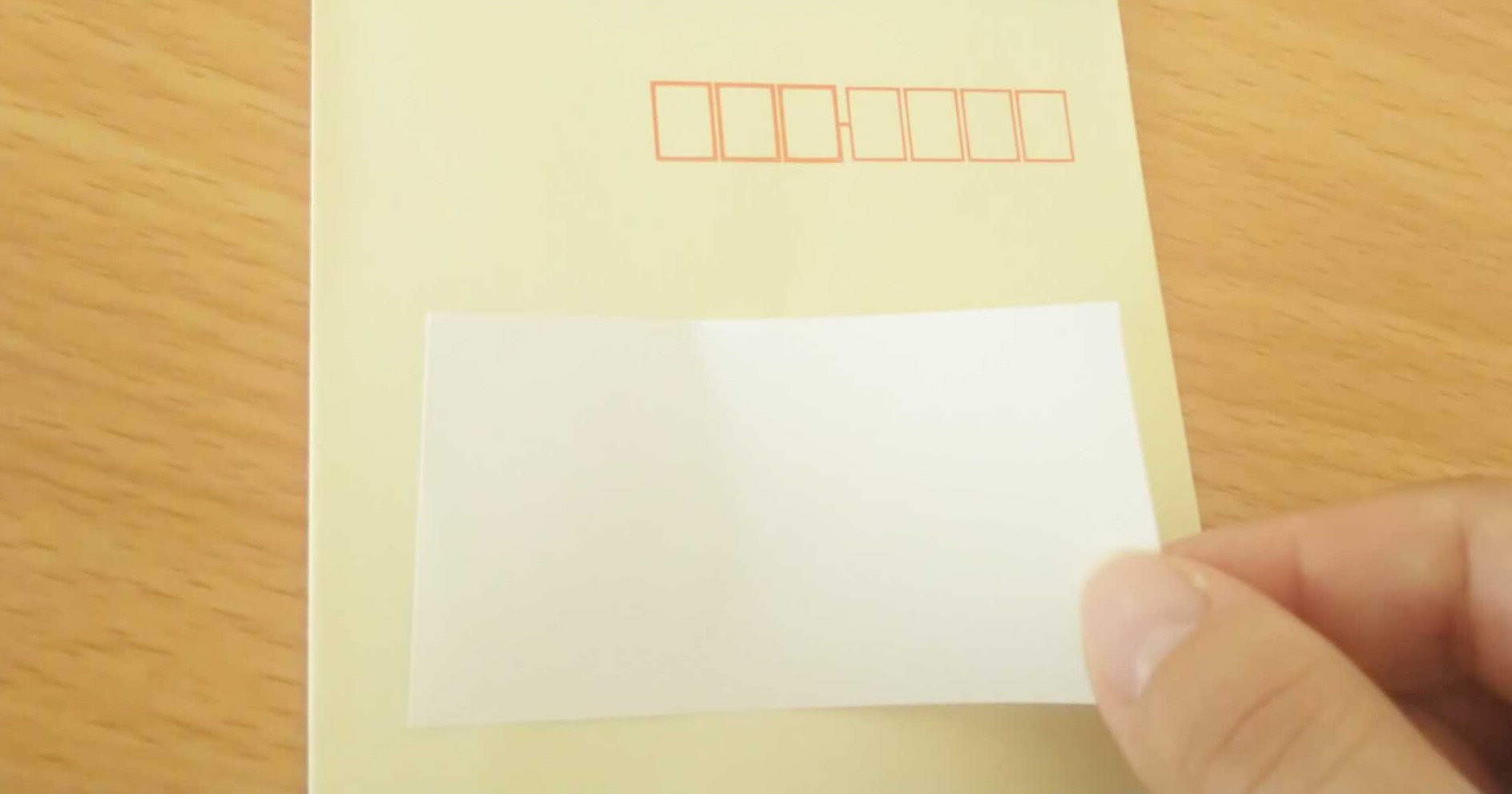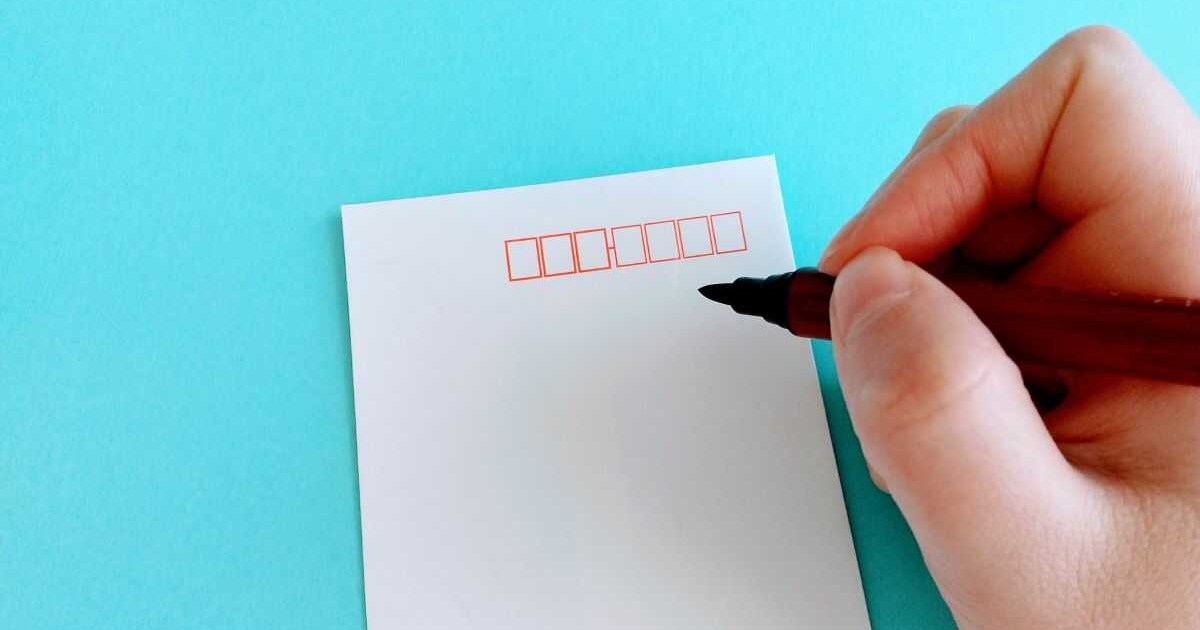綺麗に印刷するには、印刷物に応じてインクや印刷紙の選び方を変える必要があります。この記事では、プリンターの印刷方法の違いや光沢紙の選び方、染料インクと顔料インクの違いなどを解説します。印刷時のPDFの規格やフォントの選び方なども解説します。綺麗な印刷物を作る際の参考にしてください。
プリンターの印刷方法の違い
プリンターの印刷方法は、レーザープリンターとインクジェットがあります。ここでは、それぞれの違いについて解説します。
レーザープリンター
レーザープリンターは、トナーパウダーという樹脂の粉を熱で溶かして印刷する機器です。レーザーは印刷時間が速く、トナーの交換回数が少ないため、業務用に使われています。企業が大量の印刷物を扱う際には、最適な印刷方法です。レーザープリンターは、トナーを溶かす際に多量の電力を消費します。電気代や高額なトナー、メンテナンスの費用などがかかります。
インクジェット
インクジェットは、粒子化したインクを用紙に直接吹きつけて印刷する機器です。インクは色味の再現性が高く、写真印刷に向いています。また、レーザープリンターに比べると機器が小さいのも特徴です。消費電力も少ないので、主に家庭用として使われています。ただし、印刷スピードは遅く、インクや紙の交換が多いというデメリットもあります。
染料インクと顔料インクの違い
インクには染料インクと顔料インクの2種類があります。写真を印刷する場合は、染料インクがおすすめです。6色以上のインクを使用すると、より鮮明な写真が印刷できます。ここでは、それぞれの違いについて解説します。
染料インクのメリット・デメリット
染料インクは、水に溶ける色素のインクを紙に染み込ませて発色させます。インクが紙の内部まで浸透することで、発色が鮮やかになります。染料インクは印刷スピードが速く、後述する顔料インクに比べて価格が低いのがメリットです。ただし、染料は乾燥するまで時間がかかります。また、水や光に弱く、色あせする場合もあります。印刷物の保管場所には注意しましょう。
顔料インクのメリット・デメリット
顔料インクは色や文字をくっきりと写せます。プレゼン資料の図やグラフなど、輪郭をハッキリさせたい制作物におすすめです。印刷後にすぐに乾き、水や光に強い特徴があります。しかし、鮮やかさは染料インクに劣るため、写真印刷には不向きです。インクの価格が高額な点もデメリットといえます。
光沢紙の選び方
印刷を綺麗に写すには、紙の選び方から変えましょう。ここでは、光沢紙の選び方を解説します。
印刷方法に合わせて選ぶ
レーザーとインクジェットには、それぞれに適した光沢紙があります。適性が合わない光沢紙を使うと印刷の仕上がりが悪くなるため、購入前に印刷方法の確認を行いましょう。
紙の厚さで選ぶ
光沢紙は、用途によって厚さを変えましょう。光沢紙の基本のものは、0.1mmの薄口と0.15mmの厚口の2種類で、外部に配布する資料に適しています。0.2mm以上のものは、官製はがきやポストカードなどに使われます。写真を綺麗に仕上げる場合は、厚めの光沢紙を選ぶことが重要です。
表面の仕上がりで選ぶ
光沢紙には、光沢が強めのものと、光沢を抑えたものがあります。光沢が強めのものは、写真やイラストなどの画像がメインの印刷物に適しています。ただし、文字に光沢が出てしまい、読みにくくなる点に注意しましょう。光沢が抑えられたものは、文字を中心にした印刷物に最適ですが、写真の雰囲気が暗くなる場合があります。
片面・両面印刷から選ぶ
印刷方法は、用途に応じて使い分けることが重要です。片面印刷用紙は仕上がりが綺麗になるため、写真の質を高めたい場合におすすめです。両面印刷用紙はチラシや資料など、両面に印刷する場合に用いられます。両面印刷用紙を使う際は、裏が透けない厚さのものを選び、印刷しましょう。
紙の白色で選ぶ
印刷用紙の白色は1つではなく、青みの強いものや黄色みの強いものがあります。青みの強いものは、輪郭がハッキリとした印象の仕上がりです。黄色みの強いものは、あたたかみを与える印象のある印刷物となります。一般的なコピー用紙は70%〜95%の白さです。綺麗に印刷する場合は、最低でも85%以上のものを選びましょう。
PDFを綺麗に印刷する方法
印刷する際に設定を変更すると、綺麗に印刷できる場合があります。ここでは、PDFを綺麗に印刷する方法を解説します。
PDFの規格を変更する
PDFを印刷する際は、PDFの規格の1つである「PDF/X」に変更しましょう。「PDF/X」には複数の種類があり、印刷会社では「PDF/X-1a」といわれる規格が多く採用されています。アプリケーションで透明効果を使える「PDF/X4」という規格も印刷向きであるため、おすすめです。
フォントを確認する
印刷物のデータは、PDFに変換すると文字化けする可能性があります。PDF変換後は、フォント埋め込みを確認しましょう。PDFファイルにフォントが埋め込まれていない場合は、文字化けや別のフォントに置き換わり、データとは違った印刷物となります。
Adobe Acrobat Readerを利用する場合、ファイルメニューの「プロパティ」のなかから「フォント」を確認しましょう。フォントに「埋め込みサブセット」という表示があれば、作成したデータの同じフォントを利用できます。
画像の解像度を変更する
PDFを綺麗な印刷物にする目安は、300ppi以上の解像度がおすすめです。パソコン画面と実物は差があるため、画像レイアウトする際に「RGB」から「CMYKカラー」に変更して印刷しましょう。
印刷する方法
印刷する際は、市販のコピー機やコンビニなど複数の選択肢があります。ここでは、印刷する方法について解説します。
市販のコピー機で印刷する
市販のコピー機を利用すると、自宅で綺麗な印刷物を作成できます。プリンターに用紙とインクがセットされている場合、すぐに印刷が可能です。プリンターはパソコンだけでなく、スマートフォンと通信して印刷できるものが販売されています。市販のコピー機は、手軽に印刷できる点がメリットです。
コンビニで印刷する
ほとんどのコンビニは、写真印刷にも対応しています。コンビニで印刷すると、プリンターやインク、印刷用の紙を購入する必要がありません。また、カメラ屋で現像せずに印刷できます。コンビニは時間帯を気にせずに印刷できますが、店内の混み具合によっては順番待ちがあります。印刷する量が多い場合は、費用が高くなる点に注意しましょう。
写真プリント店で印刷する
写真プリント店は、画像の質が高い銀塩プリントで印刷できます。銀塩プリントとは、紙自体に発色する薬品が塗られている印画紙を使う印刷方法です。写真プリント店は数が多いわけではないため、印刷するまで時間がかかります。銀塩プリントは、市販のプリンターやコンビニのプリンターに比べると印刷代が高くなりやすいため、印刷物が多い時には不向きといえます。
ネット印刷を利用する
ネット印刷は24時間いつでも発注でき、大量印刷に対応してもらいやすいサービスが特徴です。印刷会社の営業担当者の人件費がかからないため、費用を抑えられます。ただし、途中でデータを修正できないので、事前に印刷物の確認が必要です。ネット印刷を利用する際は、サポート体制が整っており、丁寧な対応の業者に依頼しましょう。
宛名印刷を利用するなら「宛名.サポート」がおすすめ
「宛名.サポート」は、宛名印刷・発送工程だけに特化したサービスです。大量の印刷物を郵送する際に、面倒な宛名の印刷の丸投げが可能です。他社では真似できない大量生産で、安定した低価格でのサービス提供ができるため、多くの業者に利用されています。「宛名.サポート」は、プライバシーマークを取得しており、個人情報の印刷物を安心して依頼できます。
まとめ
印刷物を綺麗にするには、プリンターやインク、紙などの選び方を変える必要があります。PDFを印刷する際は、規格やフォントを変える必要もあります。印刷物によって適切な印刷方法が異なるため、綺麗な印刷物を作成するには、ネット印刷や写真プリント店の利用を検討しましょう。
宛名.サポートは、豊富なプラン、封筒デザインから発送代行まですべてお任せのプランなど、手書きのラベル作成などが用意されています。入稿はどんなフォーマットもすべて対応しており、高品質な印刷物を提供します。綺麗な印刷物を作成する際に、ぜひご利用ください。